细说win10管理员权限设置方法
- 分类:Win10 教程 回答于: 2018年12月07日 11:36:00
win10系统下怎么打开最高管理权限?有些用户反映自己在安装好win10正式版后,打开某些软件时提示说权限不够。其实现在很多的程序都需要管理员权限才能使用。针对这个问题,我们看一下解决方法吧
随着win10系统的用户增加,问题也是越来越多。现在就有朋友问道win10管理员权限如何设置,当我们在本地账号下无法解决电脑问题时,就会进入管理员账户去解决一些问题。下面我就介绍一下设置方法
1、在右下方任务栏的“搜索web和windows”输入框中输入“gpedit.msc”,电脑会自行搜索,搜索完毕之后鼠标点击打开。

获取管理员权限图-1
2、打开本地组策略管理器。
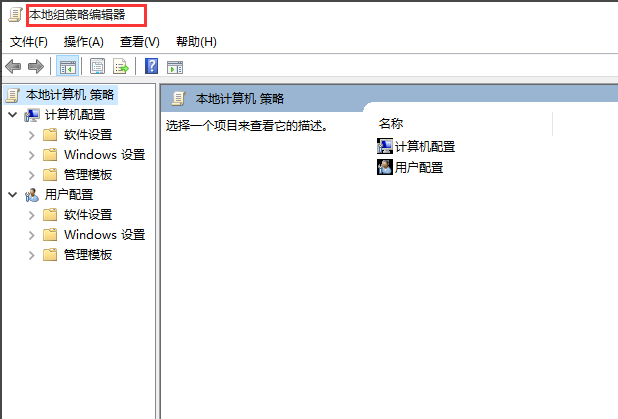
获取管理员权限图-2
3、依次点击打开“计算机配置”选项,然后再找到“Windows设置”这个选项,再从“Windows设置”找到并打开“安全设置”选项,接着打开“本地策略”最后找到打开“安全选项”即可。
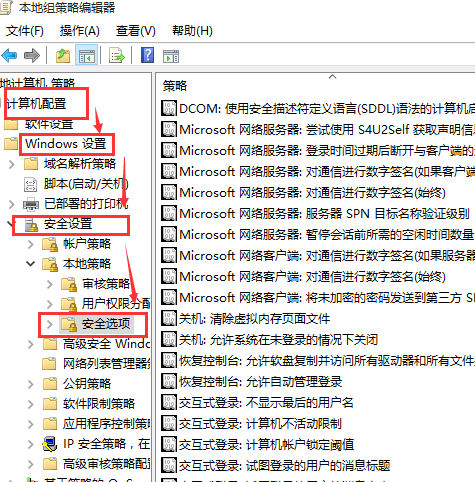
win10图-3
4、找到“账户:管理员状态”,可以看见状态为“已禁用”,我们需要的是将它开启
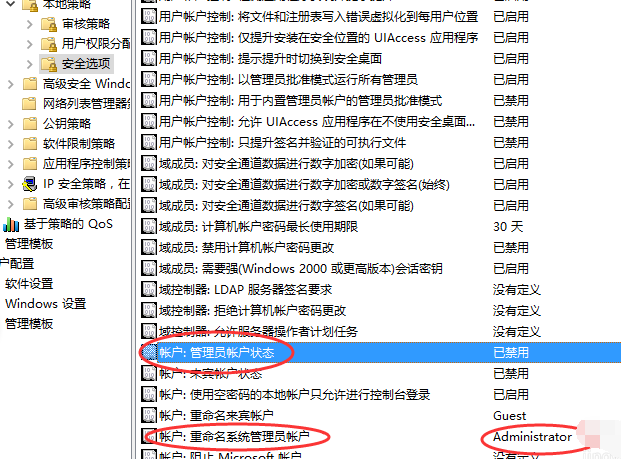
管理员权限图-4
5、鼠标右键单击“账户:管理员状态”,在弹出的快捷菜单中选择“属性”。
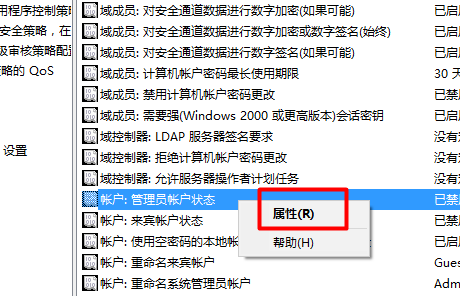
获取管理员权限图-5
6、在“账户:管理员状态”属性中,将以启用选中即可
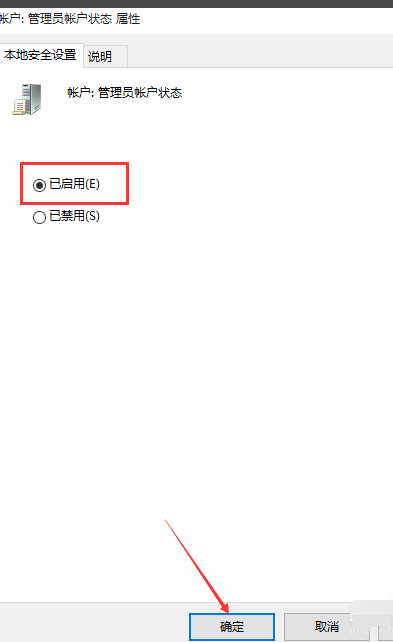
管理员权限图-6
7、如果想修改管理员账户的名字,找到“账户,重命名系统管理员账户”,右键单击,选择属性
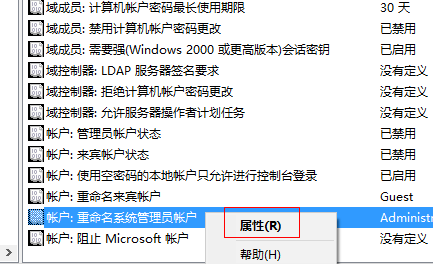
设置win10管理权限图-7
8、系统默认系统管理员的名字为administrator,你可以根据自己的喜好修改,如果不想修改名字,这一步操作可以忽略。
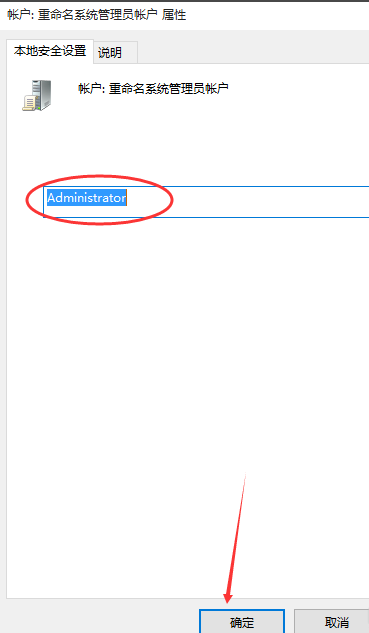
win10图-8
以上就是win10获得管理员权限的方法了,你学会了吗?
 有用
53
有用
53


 小白系统
小白系统


 1000
1000 1000
1000 1000
1000 1000
1000 1000
1000 1000
1000 1000
1000 1000
1000 1000
1000 1000
1000猜您喜欢
- Win10精简版:更轻、更快、更高效..2024/03/01
- 小编教你如何获取win10周年更新..2017/10/23
- 微软win10有哪些特色性功能2021/05/11
- win10小白一键重装系统的方法..2022/10/24
- win10系统更新在哪里?2023/11/01
- win10界面切换win7风格怎么换回来..2022/06/30
相关推荐
- win10玩游戏频繁崩溃怎么解决..2021/02/04
- win10桌面显示我的电脑方法2022/10/23
- 怎样激活win10系统2022/12/12
- Win10系统官网安装步骤详解2023/11/25
- 深度技术windows10专业版ghost系统下..2017/05/13
- 笔记本win10重装后还是win7的详细介绍..2021/05/30




















 关注微信公众号
关注微信公众号





